- So beheben Sie den Halo Infinite DirectX 12-Fehler
- 1. Führen Sie das DirectX-Diagnosetool aus
- 2. Grafiktreiber aktualisieren
- 3. Aktualisieren Sie das Windows-Betriebssystem
- 4. Überprüfen Sie die Integrität der Spieldateien auf Steam
- 5. Versuchen Sie, Microsoft Visual Studio zu installieren
- 6. Aktualisieren Sie Halo Infinite
- Warum ist meine Grafikkarte nicht mit Halo Infinite kompatibel?
- Warum kann ich Halo Infinite Multiplayer nicht starten?
- Warum funktioniert Halo Infinite DirectX 12 nicht unter Windows 10?
- Wie behebt man, dass der Halo Infinite-Treiber einfach nicht auf dem PC funktioniert?
- Kann den Halo Infinite DirectX 12-Fehler nicht beheben?
- Wie behebt man den Halo Infinite-Kernelbase-DLL-Fehler?
- Was sind die Probleme mit Halo Infinite auf dem PC?
- Kann ich Halo Infinite ohne SSSE3 spielen?
- Was brauchen Sie, um Halo Infinite auf dem PC zu spielen?
- Wie behebt man, dass Halo Infinite nicht geladen wird?
- Wie behebt man das Problem, dass DirectX 12 nicht funktioniert?
- Gibt es einen DirectX 12-Fehler in Halo Infinite?
- Was sind die Systemanforderungen für Halo Infinite?
- Kann ich Halo Infinite mit DirectX 12 ausführen?
Halo Infinite ist ein Ego-Shooter-Action- und Sci-Fi-Multiplayer-Videospiel, das von 343 Industries entwickelt und von Xbox Game Studios für Microsoft Windows-, Xbox One- und Xbox Series X|S-Plattformen veröffentlicht wurde. Es ist der sechste Haupteintrag der Halo-Serie und bietet atemberaubende Grafiken zusammen mit Gameplay. Einige Spieler haben jedoch Probleme mit dem Halo Infinite DirectX 12-Fehler, während sie versuchen, das Spiel zu starten.
Gemäß den mehreren Berichten besagt der Fehlercode, dass das Spiel „Kompatibles Grafikgerät konnte aufgrund der folgenden fehlenden Funktion nicht gefunden werden: Hardware Tiled Resources Tier 2“. Wenn Sie nun auch eines der Opfer sind, befolgen Sie unbedingt diese Anleitung zur Fehlerbehebung. Hier haben wir Ihnen einige mögliche Problemumgehungen bereitgestellt, die sich als nützlich erweisen sollten. Der DirectX-Fehler gilt seit Jahren als einer der häufigsten Fehler unter PC-Spielern.
So beheben Sie den Halo Infinite DirectX 12-Fehler
Wann immer es ein Problem mit dem Grafiktaucher auf dem Windows-PC gibt, kann der DirectX-bezogene Fehler häufig auftreten. Darüber hinaus können manchmal eine veraltete Spielversion, ein veralteter Windows-Betriebssystem-Build, Probleme mit den installierten Spieldateien, eine fehlende DirectX-Datei, fehlendes Microsoft Visual Studio usw. solche Probleme verursachen. Lassen Sie uns also, ohne weitere Zeit zu verschwenden, in den folgenden Leitfaden einsteigen.
1. Führen Sie das DirectX-Diagnosetool aus
Es ist erwähnenswert, zu überprüfen, ob Sie die neueste Version von DirectX auf Ihrem Windows-PC verwenden oder nicht. Das zu tun:
- Drücken Sie Windows+R Schlüssel zum Öffnen Laufen Dialogbox.
- Geben Sie jetzt ein dxdiag und schlagen Eintreten öffnen DirectX-Diagnosetool.
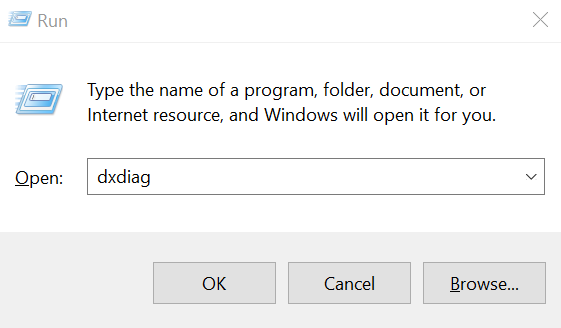
- Einmal die DirectX-Diagnosetool Fenster öffnet sich, können Sie sich das ansehen DirectX-Version von dem System Tab.

Anzeige
- Als nächstes können Sie zu gehen Anzeige Reiter > Hier können Sie zusätzlich prüfen DirectX 3D-Funktionsebenen und andere DirectX-Funktionen zu.

Wenn es niedriger als die DirectX-Version 12 anzeigt, sollten Sie versuchen, die nächsten Methoden nacheinander zu befolgen.
Anzeige
So ändern Sie den Namen (Benutzernamen) in Halo Infinite
Fix: Halo Infinite startet nicht auf dem PC
So beheben Sie, dass die Halo Infinite-Kampagne nicht funktioniert
So beheben Sie eine Halo Infinite-Maus, die verzögert oder nicht funktioniert
Behoben: Halo Infinite-Bildschirmflackern oder Tearing-Problem auf dem PC
2. Grafiktreiber aktualisieren
Es kann auch möglich sein, dass ein veraltetes GPU-Laufwerk einige Probleme mit Ihrem Windows-Computer verursacht. Es wird immer empfohlen, Ihren Grafiktreiber einfach manuell zu aktualisieren, wenn Sie dies eine Weile nicht getan haben. Dazu:
- Drücken Sie Windows + X Schlüssel zum Öffnen Schnellstartmenü.
- Klicken Sie nun auf Gerätemanager aus der Liste > Doppelklick an Display-Adapter.
- Rechtsklick auf der dedizierten Grafikkarte, die Sie verwenden.
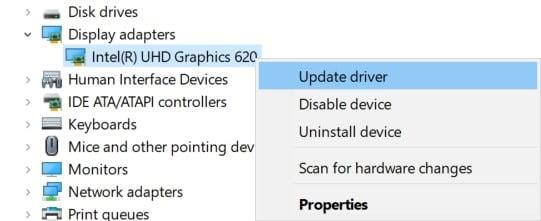
Anzeige
- Wählen Sie als Nächstes aus Treiber aktualisieren > Wählen Sie aus Automatisch nach Treibern suchen.
- Wenn ein Update verfügbar ist, wird automatisch die neueste Version heruntergeladen und installiert.
- Sobald dies erledigt ist, wird das System automatisch neu gestartet. Andernfalls können Sie das System manuell neu starten, um die Änderungen zu übernehmen.
3. Aktualisieren Sie das Windows-Betriebssystem
In den meisten Szenarien kann ein veralteter Windows-Betriebssystem-Build mehrere Probleme bei der Ausführung des Programms verursachen. Sie sollten versuchen, die folgenden Schritte auszuführen, um nach dem Windows-Update zu suchen.
- Drücken Sie Windows + ich Schlüssel zu öffnen Windows-Einstellungen.
- Klicken Sie nun auf Update & Sicherheit > Von der Windows Update Abschnitt, klicken Sie auf Auf Updates prüfen.

- Wenn ein Update verfügbar ist, können Sie auf klicken Herunterladen und installieren.
- Warten Sie, bis der Prozess die Installation abgeschlossen hat.
- Stellen Sie anschließend sicher, dass Sie Ihren Computer neu starten, um die Änderungen zu übernehmen.
4. Überprüfen Sie die Integrität der Spieldateien auf Steam
Sie sollten immer die Integrität der Spieldateien auf dem Steam-Client überprüfen und versuchen, die Dateien zu reparieren. Um dies zu tun:
Anzeige
- Start Dampf > Klicken Sie auf Bibliothek.
- Rechtsklick an Heiligenschein unendlich aus der Liste der installierten Spiele.
- Klicken Sie nun auf Eigenschaften > Gehe zu Lokale Dateien.

- Klicke auf Überprüfen Sie die Integrität der Spieldateien > Sie müssen auf den Vorgang warten, bis er abgeschlossen ist.
- Wenn Sie fertig sind, starten Sie einfach Ihren Computer neu und suchen Sie erneut nach dem Problem.
5. Versuchen Sie, Microsoft Visual Studio zu installieren
Einige Spieler haben vorgeschlagen, die Installation oder Aktualisierung von zu versuchen Microsoft Visual Studio auf dem Windows-PC, um potenzielle Probleme mit Microsoft .NET- oder Microsoft Visual C++ Redistributables-Dateien zu beheben.
6. Aktualisieren Sie Halo Infinite
Versuchen Sie, das Spiel zu aktualisieren, indem Sie die folgenden Schritte ausführen, um zu überprüfen, ob der Halo Infinite DirectX 12-Fehler Sie immer noch stört oder nicht. Das zu tun:
- Öffne das Dampf Kunde > Gehe zu Bibliothek > Klicken Sie auf Heiligenschein unendlich aus dem linken Bereich.
- Es wird automatisch nach dem verfügbaren Update gesucht. Wenn ein Update verfügbar ist, stellen Sie sicher, dass Sie auf klicken Aktualisieren.
- Es kann einige Zeit dauern, das Update zu installieren > Stellen Sie anschließend sicher, dass Sie den Steam-Client schließen.
- Starten Sie schließlich Ihren PC neu, um die Änderungen zu übernehmen, und versuchen Sie dann, das Spiel erneut zu starten.
Das ist es, Jungs. Wir gehen davon aus, dass dieser Leitfaden für Sie hilfreich war. Bei weiteren Fragen können Sie unten kommentieren.
FAQ
Warum ist meine Grafikkarte nicht mit Halo Infinite kompatibel?
„Kompatibles Grafikgerät konnte aufgrund der folgenden fehlenden Funktion nicht gefunden werden: Hardware Tiled Resources Tier 2. Bitte stellen Sie sicher, dass Sie über einen DirectX 12-kompatiblen Grafikadapter verfügen und die neuesten vom Hersteller bereitgestellten Treiber installiert haben.“ Halo Infinite DirectX 12 Error kann auf verschiedenen Betriebssystemen auftreten, einschließlich Windows 10 und 11.
Warum kann ich Halo Infinite Multiplayer nicht starten?
Halo Infinite Multiplayer wurde gerade gestartet, aber viele Spieler können das Spiel aufgrund eines DirectX 12-Fehlers nicht starten. Wenn Sie unter demselben Problem leiden, kann Ihnen diese Anleitung helfen, das Problem zu beheben.
Warum funktioniert Halo Infinite DirectX 12 nicht unter Windows 10?
Bei einigen Spielern ist der Fehler aufgetreten, weil auf ihrem PC nicht das neueste DirectX 12 installiert ist. Während andere Spieler sagen, dass sie den Fehler erlebt haben, weil sie nicht genug Video-RAM auf ihrer Grafikkarte haben. Wie behebt man den Halo Infinite DirectX 12-Fehler unter Windows 10 und Windows 11?
Wie behebt man, dass der Halo Infinite-Treiber einfach nicht auf dem PC funktioniert?
Die Pro-Version von Driver Easy bietet vollen technischen Support. Starten Sie Ihren Computer neu, damit die Änderungen wirksam werden, und starten Sie dann Halo Infinite neu. Einige Spieler haben berichtet, dass sie DirectX 12 und den neuesten Grafiktreiber installiert haben, aber der Fehler bleibt bestehen. Wenn Sie sich in dieser Situation befinden, müssen Sie Ihre PC-Spezifikationen erneut überprüfen.
Kann den Halo Infinite DirectX 12-Fehler nicht beheben?
Wenn die oben genannten Korrekturen den DirectX 12-Fehler nicht beheben können, ist Ihre GPU die Ursache des Fehlers. Halo Infinite erfordert eine GPU mit mindestens 4 GB VRAM. Wenn Ihre GPU weniger als 4 GB VRAM hat, können Sie den Halo Infinite DirectX 12-Fehler wahrscheinlich nicht beheben. Das Aktivieren des Windows 10-Spielemodus führt auch zum Absturz des Spiels.
Wie behebt man den Halo Infinite-Kernelbase-DLL-Fehler?
Ein weiterer Grund für den Halo Infinite KERNELBASE.dll-Fehler oder 0xe343000a-Fehler ist der Windows 10-Spielemodus. Deaktivieren Sie es und das Problem wird behoben. PC-Spieler von Halo Infinite berichten, dass das Spiel beim Spielen abstürzt, und hier erfahren Sie, wie Sie es beheben können.
Was sind die Probleme mit Halo Infinite auf dem PC?
Trotzdem treten bei PC-Playern von Halo Infinite Fehler und Probleme auf, wie z.
Kann ich Halo Infinite ohne SSSE3 spielen?
Das Spiel empfiehlt zwar eine CPU mit einem SSSE3-SIMD-Befehlssatz, dies ist jedoch keine Voraussetzung. Sie können das Spiel spielen, aber ohne die SSSE3-Unterstützung verlieren Sie einige FPS.Viele PC-Spieler von Halo Infinite melden den 4-GB-VRAM-Fehler, wenn sie das Spiel starten.
Was brauchen Sie, um Halo Infinite auf dem PC zu spielen?
Das neueste DirectX ist unerlässlich, um Halo Infinite zu spielen. Stellen Sie also sicher, dass Sie DirectX 12 installiert haben. Sie können DirectX 12 hier herunterladen. Stellen Sie schließlich sicher, dass Ihre Grafikkarte vollständig mit den neuesten Treibern aktualisiert ist. Wenn Sie eine AMD-Grafikkarte haben, überprüfen Sie hier. Für Intel gehen Sie hier und für GeForce gehen Sie hier.
Wie behebt man, dass Halo Infinite nicht geladen wird?
Halo Infinite benötigt mindestens 4 GB VRAM oder es wird einfach nicht geladen. Sie können das Problem beheben, indem Sie einfach Ihre Grafikkarte aktualisieren. Das neueste DirectX ist unerlässlich, um Halo Infinite zu spielen. Stellen Sie also sicher, dass Sie DirectX 12 installiert haben. Sie können DirectX 12 hier herunterladen.
Wie behebt man das Problem, dass DirectX 12 nicht funktioniert?
Der erste Schritt zur Behebung dieses DirectX 12-Problems besteht darin, sicherzustellen, dass alle Ihre Treiber auf dem neuesten Stand sind. Dies kann auf verschiedene Arten erfolgen, aber für NVIDIA-Benutzer ist dies der beste Ort, um Ihre neuesten Treiber herunterzuladen, und dasselbe gilt für AMD-Benutzer.
Gibt es einen DirectX 12-Fehler in Halo Infinite?
In diesem Handbuch gehen wir Wege zur Behebung des häufigen DirectX 12-Fehlers durch, auf den viele PC-Spieler von Halo Infinite stoßen. Ich habe gute und schlechte Nachrichten für dich. Die gute Nachricht ist, dass, wenn Ihr PC Halo Infinite überhaupt ausführen kann, die DirectX 12-Fehlerbehebung in Halo Infinite eigentlich ganz einfach ist.
Was sind die Systemanforderungen für Halo Infinite?
Halo Infinite erfordert Hardware, die DirectX 12 unterstützt. (Bild: Microsoft) Wenn Ihnen eine dieser Optionen nicht weiterhilft, ist Ihre GPU oder CPU möglicherweise nicht mit dem Spiel kompatibel. In diesem Fall haben wir schlechte Nachrichten für Sie Sie – müssen Sie neue Hardware kaufen, die von Halo Infinite unterstützt wird.
Kann ich Halo Infinite mit DirectX 12 ausführen?
Wenn Ihr VRAM die Mindestanforderungen erfüllt, aber die Fehlermeldung angezeigt wird, sollte der Übeltäter DirectX12-Level sein.Weil Halo Infinite 12_0 oder höher benötigt, um das Spiel auszuführen. Um herauszufinden, ob Ihr System mit DirectX 12 und den DirectX 12-Stufen kompatibel ist, führen Sie einfach die folgenden Schritte aus:
